 Go down for english version.
Go down for english version.
 Il est possible d’utiliser les fonctions masque d’inkscape-0.44 pour texturer des objets, c’est encore un peu complexe, mais c’est tres puissant. Le masque est en fait l’équivalent du masque de calque dans Gimp. C’est a dire une utilisation de la valeur lumineuse de la couleur comme transparance avec le noir representant la transparence et le blanc l’opacité.
Il est possible d’utiliser les fonctions masque d’inkscape-0.44 pour texturer des objets, c’est encore un peu complexe, mais c’est tres puissant. Le masque est en fait l’équivalent du masque de calque dans Gimp. C’est a dire une utilisation de la valeur lumineuse de la couleur comme transparance avec le noir representant la transparence et le blanc l’opacité.
Voici une méthode pour arriver à ce que l’on a dans la première image :
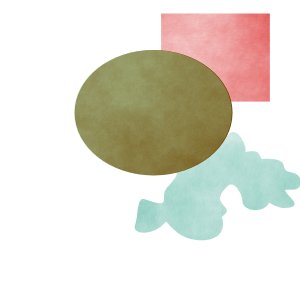
Vous pouvez déjà récuperer le SVGZ et la texture, à placer dans le même répertoire, pour le voir activé.
La texture est crée sous Gimp :
Passer ensuite à Inkscape, l’animation ci contre montre les différentes étapes :
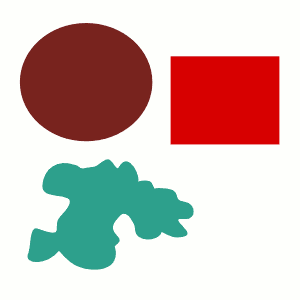
Vous pouvez maintenant tout desélectionner et déplacer ou modifier les objets à volonté et surtout changer leur couleur, ils sont maintenant texturés, mais il y a cependant un problème (ou une caractéristique très puissante), ils sont translucides…
Pour résoudre cela, il y a une petite astuce qui peut être automatisée avec un script :
Et voila. Vous pouvez éventuellement entrer dans le groupe et changer la couleur de l’objet du dessous, rechanger la couleur de l’objet masque, voir le dupliquer puis changer sa couleur de nouveau, et jouer avec autant d’épaisseurs et de couleurs que vous désirez.
 Inkscape-0.44 allow to use mask function to texture objects, it’s a little bit complexe actually, but also already powerfull. The mask in SVG is like the layer mask in gimp, a feature that transforme color value to alpha channel (white is opaque, black is transparent).
Inkscape-0.44 allow to use mask function to texture objects, it’s a little bit complexe actually, but also already powerfull. The mask in SVG is like the layer mask in gimp, a feature that transforme color value to alpha channel (white is opaque, black is transparent).
Here is a method to obtain something like first picture:
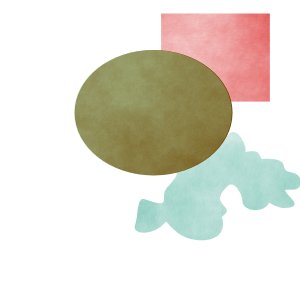
First, you can download the final SVGZ and the texture texture (to place in the same directory) to see it in use.
Texture was created with Gimp :
Now launch Inkscape, the right side animation show the steps:
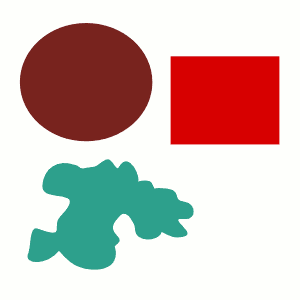
The texture is then placed on objects, you can deslect all and move or modify or change color on textured objects as you want, but they have a specific problem (or powerfull thing), they have transluency.
To resolve this there is a little trick that can be automatized with a script :
Et voila! You can if you want enter in group, change the white opaque texture to other color, change mask color, duplicate mask with several different colors and everything you can imagine.

Je viens d’esseyer, ça marche du tonner, mais j’ai remarqué que je n’ai pas le filtre nuage… s’agit il d’un ajout à faire?
Comment by pietro — %PM %746 %Europe/Paris%q, %2006 @ %1:%Sep %p
Il est, à priori, en standard dans gimp-2.1, 2.2 et 2.3.
il doit etre dans le repertoire d’installation de gimp, en sous répertoire : lib/gimp/2.0/plug-ins
C’est bien dans le menu filtres=>Rendu (en français)
Comment by Administrator — %PM %818 %Europe/Paris%q, %2006 @ %1:%Sep %p